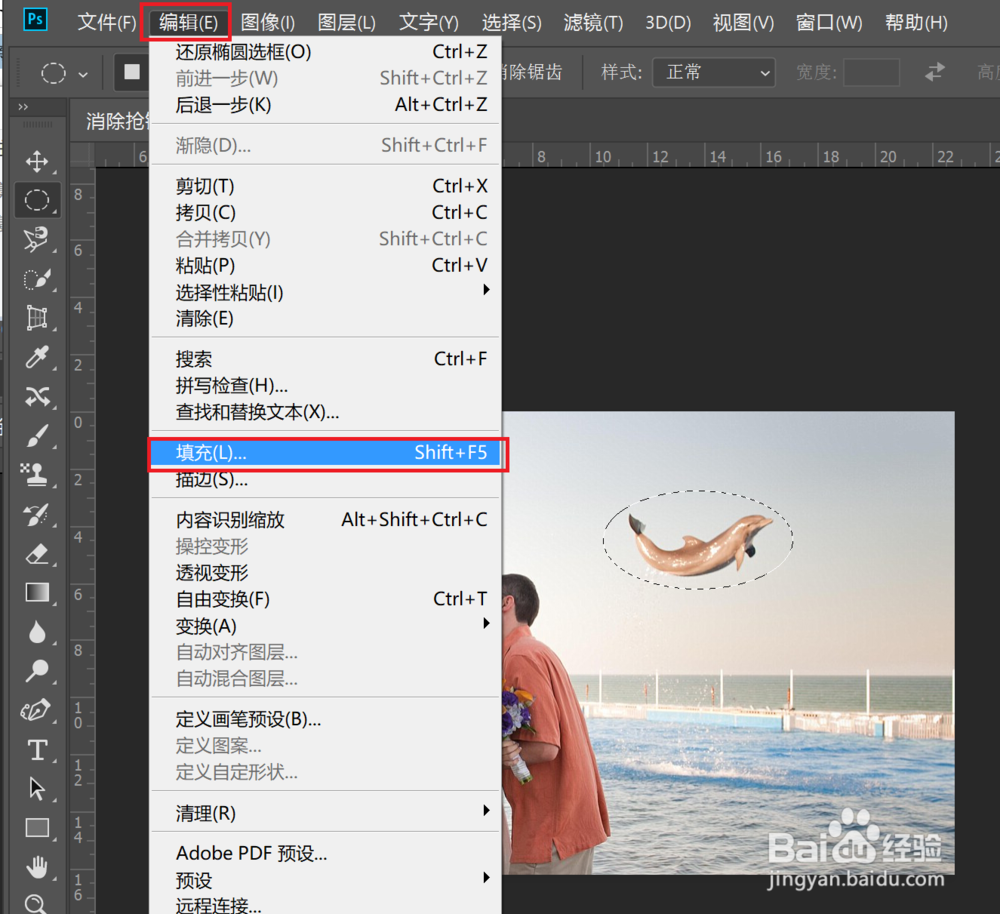Photoshop2018如何去除照片中多余的人或物
1、首先打开需要修正的照片文件, 如下图所示。
2、可以看到图片中的海豚明显抢镜了,下面介绍如何把这个海豚去掉。
3、选择椭圆选取工具创建选区将海豚包围进去,如下图所示。
4、然后点击编辑菜单栏,在下拉菜单中选择填充命令。
5、在弹出的对话框中,选择内容为“内容识别”,如下图红框所示,然后点击确定。
6、修正后的图片中海豚已经消失了,而且填充了天空的图案。按Ctrl+D然后就可以保存图片了。
声明:本网站引用、摘录或转载内容仅供网站访问者交流或参考,不代表本站立场,如存在版权或非法内容,请联系站长删除,联系邮箱:site.kefu@qq.com。
阅读量:23
阅读量:54
阅读量:50
阅读量:57
阅读量:32